使用VMware12搭建分布式hadoop集群环境
| 背景 | 使用VMWare12搭建hadoop集群环境 |
①安装VMware12

参考:https://jingyan.baidu.com/article/215817f78879c21edb142379.html
②创建新的虚拟机
参考:https://jingyan.baidu.com/article/4e5b3e1920b1e091901e24d7.html
③CentOS 7.2 系统安装
参考:https://jingyan.baidu.com/article/fc07f9895aca2212fee51967.html
注意:选择最小安装、自动配置分区
④CentOS设置静态IP
VMware Workstation->编辑->虚拟网络编辑器->VMnet8
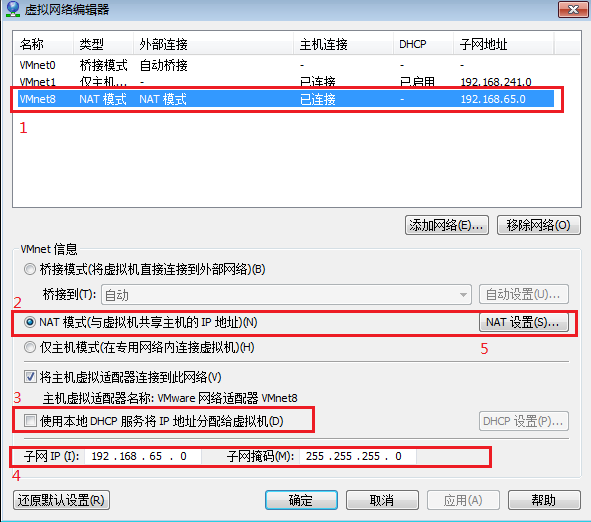
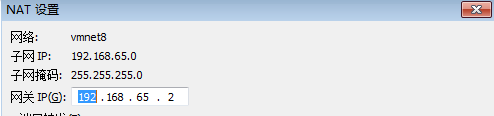

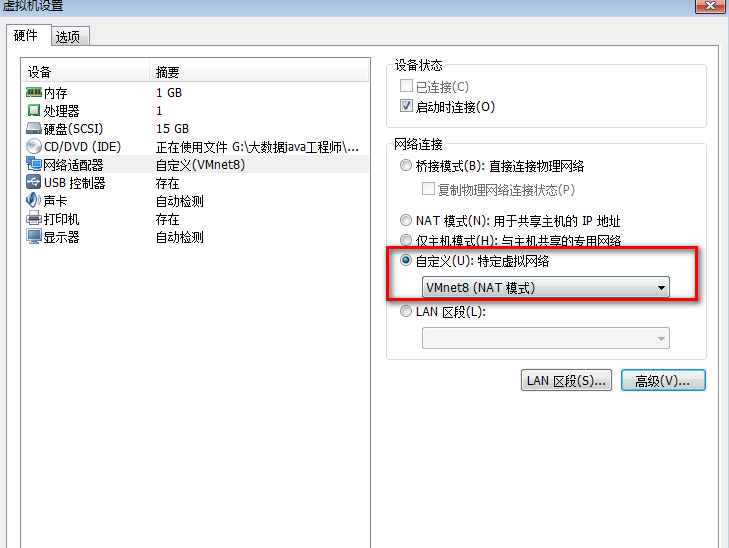
★★★★★将VMware、虚拟机、以及本地的ip、网关、子网掩码配置正确
| 虚拟机名称 | 子网IP | 默认网关 | 子网掩码 |
| windows | 192.168.65.66 | 192.168.65.2 | 255.255.255.0 |
| VMware | 192.168.65.0 | 192.168.65.2 | 255.255.255.0 |
| Frank2016 | 192.168.65.33 | 192.168.65.2 | 255.255.255.0 |
| Frank2017 | 192.168.65.34 | 192.168.65.2 | 255.255.255.0 |
| Frank2018 | 192.168.65.35 | 192.168.65.2 | 255.255.255.0 |
涉及到三个配置文件,分别是:
/etc/sysconfig/network /etc/sysconfig/network-scripts/ifcfg-ens33
/etc/resolv.conf
首先修改vi /etc/sysconfig/network
NETWORKING=yes
HOSTNAME=Frank2016
GATEWAY=192.168.65.2
然后修改vi /etc/sysconfig/network-scripts/ifcfg-ens33
TYPE=Ethernet
BOOTPROTO=static
DEFROUTE=yes
IPV4_FAILURE_FATAL=no
IPV6INIT=yes
IPV6_AUTOCONF=yes
IPV6_DEFROUTE=yes
IPV6_FAILURE_FATAL=no
IPV6_ADDR_GEN_MODE=stable-privacy
NAME=Systemeth0
UUID=1bf7788a-35e0-420c-be2f-b7ac7c1b2d66
DEVICE=ens33
ONBOOT=yes
HWADDR=00:0C:29:87:78:9B
PEERDNS=yes
PEERROUTES=yes
IPV6_PEERDNS=yes
IPV6_PEERROUTES=yes
IPV6_PRIVACY=no
IPADDR=192.168.65.33
PREFIXO0=24
GATEWAY0=192.168.65.2
NETMASK=255.255.255.0
NM_CONTROLLED=no
DNS1=192.168.65.2
注意:这里DNS1是必须要设置的否则无法进行域名解析。
最后配置下 vi /etc/resolv.conf(会自动配置,不用亲自该)
nameserver 192.168.65.2
★★★★★更新网络配置 service network start
连通测试:ping 192.168.65.66
ping www.baidu.com
⑤克隆已安装好系统的虚拟机
参考:https://jingyan.baidu.com/article/597a0643237e36312b5243e5.html
注意:第三步启用模板模式(用于克隆)不用勾选!!!!!
⑥配置其余虚拟机ip
参考④步骤配置
1.打开新克隆的虚拟机的网络适配器>高级>查看MAC值
2.更新新生成的MAC到配置文件 (新克隆的虚拟机都需要更新MAC到配置文件)和IP
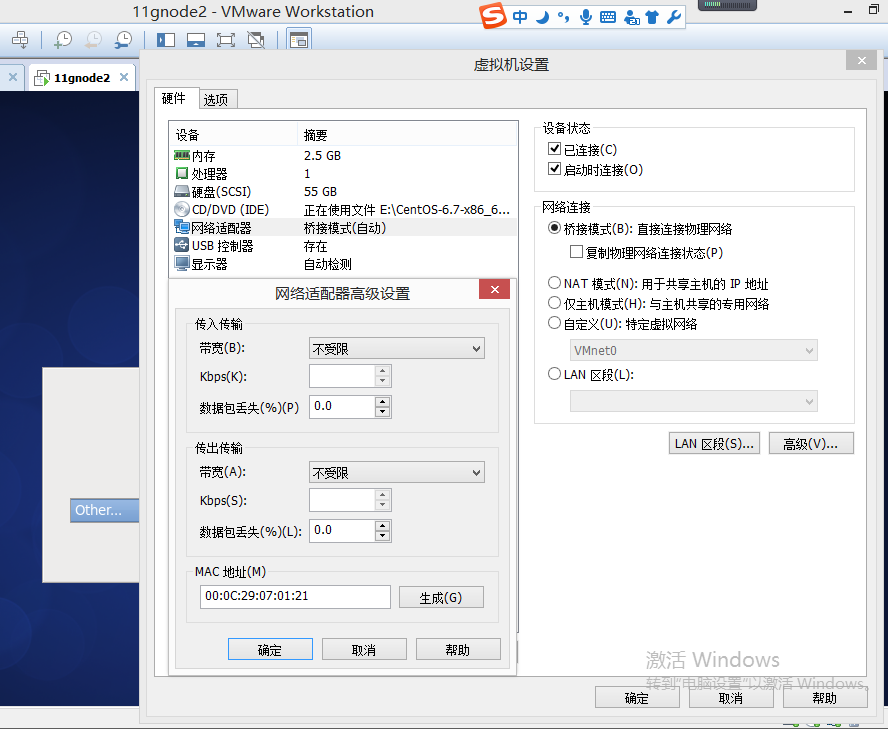
2.删除/etc/udev/rules.d/70-persistent-net.rules文件
3.修改克隆出的虚拟机的主机名 /etc/sysconfig/network
4.修改“”静态“”主机名 /etc/hostname
连通测试。
⑦安装集群
1.配置 /etc/hosts
192.168.65.33 Frank2016
192.168.65.34 Frank2017
192.168.65.35 Frank2018
2.windows本机环境 C:\Windows\System32\drivers\etc\hosts
★★★★★★记得关闭windows的防火墙
配上IP 和域名 就可以在windows上ping通了
连通测试。



